過去に何度か乗り換えを試みたことがあったけど、今回マジメに乗り換えを試みて、断念することにした。
音楽ファイルにはいくつかファイル形式があって、Windowsの場合WAVというのが標準らしい。これはデータを圧縮せずに保存するもので音質はいいがサイズがめちゃめちゃデカい。圧縮して保存するファイル形式にはいくつかあって、汎用性の効くMP3、Windows Media Player規格のWindows Mediaファイル、iTunes規格のAAC、SonicStage規格のATRACが代表的だが、音質はよほど神経質な人じゃない限り大差ないと思う。問題は再生プレイヤーによって対応しているファイル形式が違うことで、SonicStageはすべてのファイル形式を再生することができるが、iTunesはATRACには対応していない。
そこで、iTunesでATRAC形式のファイルを再生するためにはファイル形式を変換する必要がある。但しSonicStage内ではATRAC→WAVにしか変換することができないため、保存効率を考えると変換したWAVファイルを更にMP3かAACにする必要がある。今後もSONY製品にはお世話になる可能性があるので、AACにしてしまうと今ATRACで固めて面倒臭いことになっている二の舞になりかねないので、MP3に変換するのが無難であろうと考えた。しかし、iTunes内でWAV→MP3に変換するのは音質低下が酷いそうであまり評判が良くない。高いビットレート(時間当たりのデータ密度、高いほど音質が良い)で変換しても、乱暴な変換だと音質は悪くなるということらしい。MP3へは丁寧な変換で評判がいい「LameEncoder」を使って変換することにした。
これでiTunesでも再生可能な音楽ファイルが出来たわけだが、まだ作業は終わらない。CDから音楽データを取り込んだときにはCDDBを通じて楽曲情報が自動的に入力されていたが、変換を重ねたMP3ファイルには楽曲情報が無くなっている(WAVの時点では楽曲情報は残っていたはず)。CDDBは音楽CDに反応して楽曲情報を取得するので、MP3ファイルに自動で楽曲情報を入力することは出来ず、手動で入力しなくてはいけない。iTunes内でいちいちプロパティを選んで曲情報を入力するのは面倒なので、「SuperTagEditor」を使って入力を行う。こうしてやっと使い勝手の良いMP3ファイルが完成するわけです。
…実に2700曲もあるATRACファイルにいちいちこんなことしてられないよ。iTunesがATRACに対応するか、SonicStageからMP3に直接変換できるようになるのを待とう。とはいってもどちらも望み薄なので、これから録音する分はMP3で録音しようと思いました。
<まとめ>ATRACをMP3に変換するには…
SonicStage内でATRACをWAVに変換する
↓
LameEncoderを使ってWAVをMP3に変換する
・Win Lame(MP3エンコーダー)の使い方
↓
SuperTagEditorを使ってMP3に楽曲情報を入力する
・SuperTagEditor 窓の杜レビュー記事
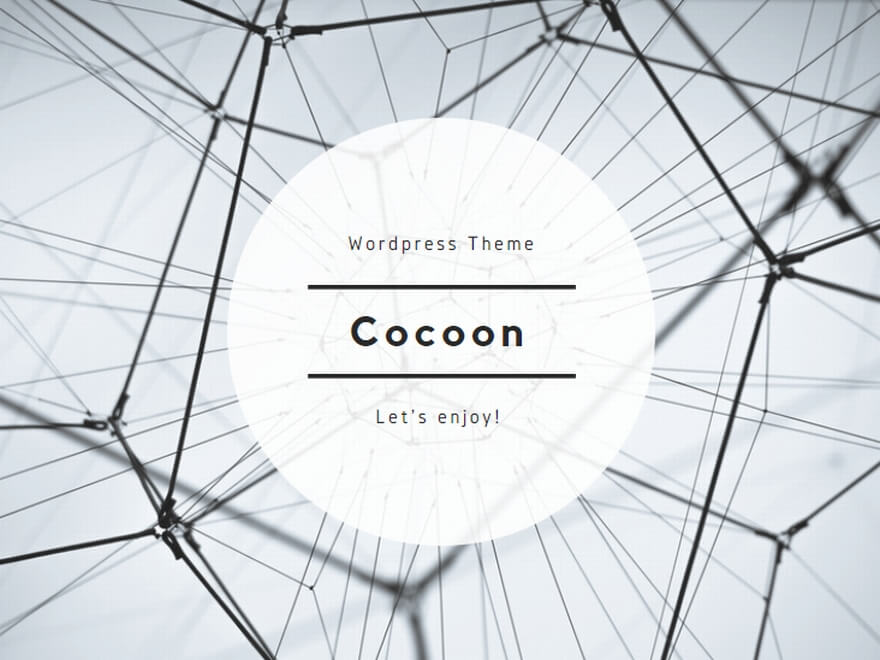
コメント
こんなものありますよ
http://esupport.sony.com/US/perl/swu-download.pl?mdl=NWZA818&upd_id=2971&os_id=7
うぉ、すっかり諦めてたので、時間のあるときに試してみます!!
iTunesへの乗り換えに成功した。
前回の挫折から半年経って、遂にSonicStageからiTunesへの乗り換えに成功した。